怎么用手机同时登陆两个微信? 一个手机登两个微信的图文教程(图文)
说明:文章内容仅供预览,部分内容可能不全。下载后的文档,内容与下面显示的完全一致。下载之前请确认下面内容是否您想要的,是否完整无缺。
很多网友都不止一个微信号,一个用于私人使用,一个用于工作。但大家也知道手机一般都只能登一个微信号,那有什么办法可以一个手机登两个微信呢?有的用户就有这一疑问,所以对此今天本文就来为大家分享关于一个手机登两个微信的图文教程。
图文教程如下:
1、打开手机,找到“设置”选项,点击进入“设置”。 2、在设置选项中找到“应用分身”选项,点击进入。
2、在设置选项中找到“应用分身”选项,点击进入。
 3、在“应用分身”这一选项中,找到“微信”选项,向右滑动,选择微信分身。
3、在“应用分身”这一选项中,找到“微信”选项,向右滑动,选择微信分身。
 4、这样在手机主页面中就会出现两个微信的图标,手机就会被分成两个完全独立的系统,不同的指纹或者密码会进入不同的系统,数据也完全独立。
4、这样在手机主页面中就会出现两个微信的图标,手机就会被分成两个完全独立的系统,不同的指纹或者密码会进入不同的系统,数据也完全独立。
 5、打开手机页面上新的微信图标,点击进入微信系统, 这样就可以登录新的微信帐号了。
5、打开手机页面上新的微信图标,点击进入微信系统, 这样就可以登录新的微信帐号了。
 上面就是关于一个手机登两个微信的图文教程啦,有需要的用户可以按照上面步骤来操作哦。
上面就是关于一个手机登两个微信的图文教程啦,有需要的用户可以按照上面步骤来操作哦。
图文教程如下:
1、打开手机,找到“设置”选项,点击进入“设置”。
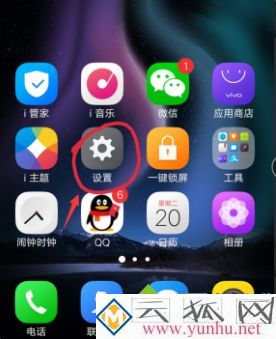 2、在设置选项中找到“应用分身”选项,点击进入。
2、在设置选项中找到“应用分身”选项,点击进入。
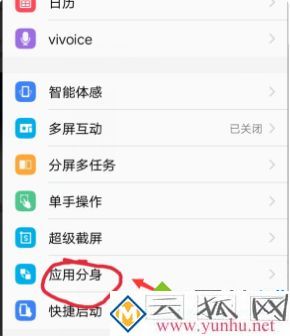 3、在“应用分身”这一选项中,找到“微信”选项,向右滑动,选择微信分身。
3、在“应用分身”这一选项中,找到“微信”选项,向右滑动,选择微信分身。
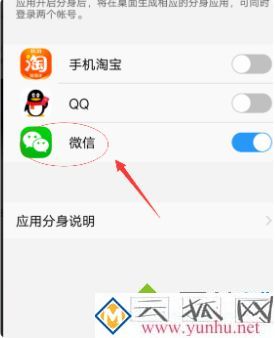 4、这样在手机主页面中就会出现两个微信的图标,手机就会被分成两个完全独立的系统,不同的指纹或者密码会进入不同的系统,数据也完全独立。
4、这样在手机主页面中就会出现两个微信的图标,手机就会被分成两个完全独立的系统,不同的指纹或者密码会进入不同的系统,数据也完全独立。
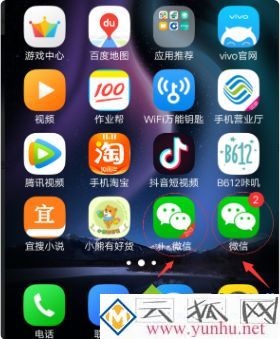 5、打开手机页面上新的微信图标,点击进入微信系统, 这样就可以登录新的微信帐号了。
5、打开手机页面上新的微信图标,点击进入微信系统, 这样就可以登录新的微信帐号了。
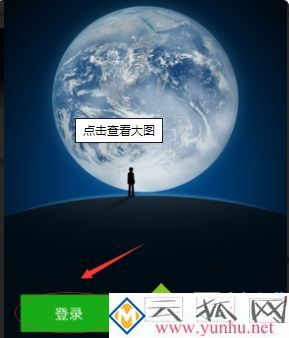 上面就是关于一个手机登两个微信的图文教程啦,有需要的用户可以按照上面步骤来操作哦。
上面就是关于一个手机登两个微信的图文教程啦,有需要的用户可以按照上面步骤来操作哦。
相关热搜
推荐文章
热门阅读